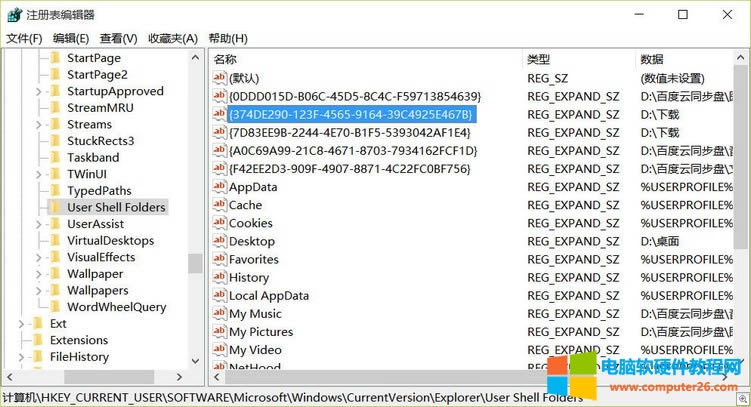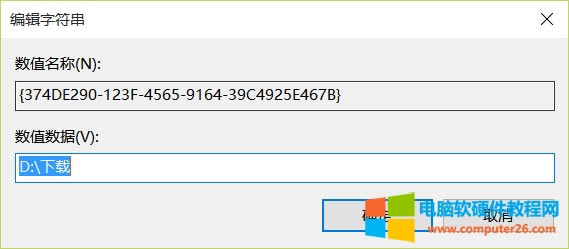如何更改Microsoft Edge瀏覽器文件下載路徑
發布時間:2025-03-30 文章來源:xp下載站 瀏覽:
| Microsoft Edge 作為 Windows 10 的默認瀏覽器,功能可謂簡陋到了極致。雖然其在訪問速度和頁面展現上比廣為詬病的 IE 好了很多,但你總不能連文件下載存放路徑都不能更改吧。既然微軟沒提供選項,現在我們就來講下如何自己以手動方式更改 Microsoft Edge 文件下載路徑。 更改Microsoft Edge文件下載路徑Microsoft Edge 瀏覽器的默認下載路徑是當前登錄用戶的 下載 文件夾即 C:\Users\XXX\Downloads 當中,該文件夾是一個系統文件夾。 當然最簡單的方式就是更改此 下載 文件夾的路徑即可。 要更改 下載 文件夾的路徑非常簡單,只需在該文件夾上右擊 — 選擇屬性 — 在位置選項卡中選擇移動即可。 另一種更改 Microsoft Edge 文件下載路徑的方式需要使用到注冊表, 這種方式可以更為靈活的指定 Microsoft Edge 文件下載路徑,所以建議大家使用如下的方式來進行更改: 1. 使用 Windows + R 打開運行,執行 regedit 打開注冊表編輯器 2. 瀏覽到如下注冊表路徑: ?復制 HKEY_CURRENT_USER\SOFTWARE\Microsoft\Windows\CurrentVersion\Explorer\User Shell Folders
3. 雙擊 {374DE290-123F-4565-9164-39C4925E467B} 然后直接在里面填寫需要的位置即可
雖然微軟正不遺余力的在開發和更新 Microsoft Edge 瀏覽器,以提升用戶的瀏覽和使用體驗,相信在后期版本中將會為 Microsoft Edge 增加更改下載路徑的選項。 |
本文章關鍵詞: Edge瀏覽器文件下載路徑
相關文章
本類教程排行
系統熱門教程
本熱門系統總排行